安卓系统安装usb,安卓系统安装USB驱动详解
安卓系统安装USB驱动详解
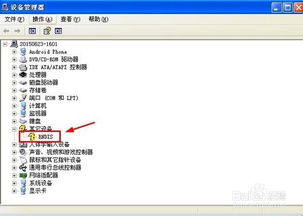
随着智能手机和平板电脑的普及,安卓系统因其开放性和丰富的应用生态而受到广大用户的喜爱。在使用安卓设备时,我们常常需要通过USB连接电脑进行数据传输、调试或充电等操作。本文将详细介绍如何在安卓系统中安装USB驱动,帮助您解决USB连接问题。
一、了解USB驱动

USB驱动是电脑操作系统识别并控制USB设备(如手机、平板、U盘等)的程序。在安卓系统中,USB驱动通常由手机制造商提供,或者由操作系统自带。当您尝试通过USB连接安卓设备时,如果电脑无法识别设备,就需要安装相应的USB驱动。
二、检查USB连接

检查USB线是否完好,可以尝试更换USB线或使用其他USB接口。
检查USB接口是否损坏,可以尝试使用其他USB接口或更换电脑。
检查安卓设备是否开启了USB调试模式,如果没有开启,请按照以下步骤进行设置:
三、开启USB调试模式

1. 进入安卓设备的“设置”。
2. 滚动至底部,找到“关于手机”或“关于设备”选项。
3. 连续点击“版本号”或“内部版本号”7次,直到屏幕出现提示“您现在是一个开发者”。
4. 返回“设置”界面,找到“开发者选项”。
5. 在“开发者选项”中,找到“USB调试”并开启。
四、安装USB驱动

1. 在电脑上打开设备管理器,找到“通用串行总线控制器”。
2. 右键点击“通用串行总线控制器”,选择“更新驱动程序软件”。
3. 选择“浏览计算机以查找驱动程序软件”,然后点击“下一步”。
4. 在弹出的窗口中,选择“从计算机上的位置安装”,然后点击“下一步”。
5. 选择“浏览”,找到安卓设备的USB驱动安装包,然后点击“下一步”。
6. 安装完成后,重启电脑,再次尝试连接安卓设备。
五、常见问题及解决方法

1. 如果电脑无法识别安卓设备,请检查USB驱动是否安装成功。
2. 如果电脑识别到安卓设备,但无法进行数据传输,请检查USB连接是否正常,并确保开启了USB调试模式。
3. 如果电脑无法识别安卓设备,请尝试使用其他USB接口或更换电脑。
通过以上步骤,您应该能够在安卓系统中成功安装USB驱动,解决USB连接问题。在使用安卓设备时,请确保遵循正确的操作步骤,以避免不必要的麻烦。
